Remarque : Nous faisons de notre mieux pour vous fournir le contenu d’aide le plus récent aussi rapidement que possible dans votre langue. Cette page a été traduite automatiquement et peut donc contenir des erreurs grammaticales ou des imprécisions. Notre objectif est de faire en sorte que ce contenu vous soit utile. Pouvez-vous nous indiquer en bas de page si ces informations vous ont aidé ? Voici l’article en anglais à des fins de référence aisée.
Dans Microsoft SharePoint Designer 2010, vous pouvez importer un flux de travail créé dans Microsoft Visio Premium 2010 ou exporter un flux de travail dans Visio pour l’affichage. Analystes et analystes de processus qui connaissent déjà organigrammes dans Visio peuvent utiliser Visio pour créer un flux de travail qui représente la logique métier, exporter le flux de travail et activer un professionnel de l’informatique à l’aide de SharePoint Designer ou un propriétaire de site implémenter dans un formulaire qui peut être automatisé dans SharePoint 2010.
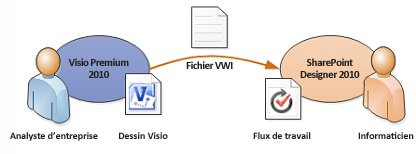
Par ailleurs, il existe deux manières de visualisation de flux de travail dans SharePoint Designer :
-
Si Visio Services est installé sur le serveur SharePoint 2010, vous pouvez créer une visualisation du flux de travail dans la page État du flux de travail affichant l’avancement et les affectations.
-
Vous pouvez exporter le flux de travail dans Visio pour créer un dessin de flux de travail peut être utilisé pour les commentaires et d’approbation.

Que voulez-vous faire ?
Importer un flux de travail à partir de Visio
Pour importer un flux de travail SharePoint, procédez comme suit :
-
Dans SharePoint Designer 2010, dans le volet de Navigation, cliquez sur flux de travail.
-
Sous l’onglet flux de travail, dans le groupe Gérer, cliquez sur Importer à partir de Visio.
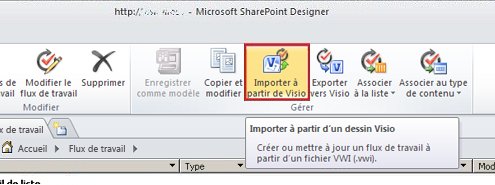
-
Dans la boîte de dialogue Importer le flux de travail à partir d’un dessin Visio, accédez à et sélectionnez le fichier d’échange de flux de travail Visio (.vwi) que vous voulez utiliser, puis cliquez sur suivant.
-
Tapez un nom pour le flux de travail, puis sélectionnez le type de flux de travail que vous voulez qu’il soit une fois qu’elle a été importée. Les choix possibles sont :
-
Flux de travail de liste – un flux de travail qui est liée à une liste spécifique. Si vous sélectionnez cette option, vous devez choisir la liste à laquelle le flux de travail sera joint.
-
Flux de travail réutilisable – un flux de travail est joint à un type de contenu et n’est donc portable. Il peut être utilisé par différentes listes sur un site SharePoint. Si vous sélectionnez cette option, vous devez choisir le type de contenu sur lequel le flux de travail s’exécutera.
-
-
Cliquez sur Terminer.
Le flux de travail importé s’affiche dans l’éditeur de flux de travail plein écran de SharePoint Designer. Tout le texte forme personnalisée dans le diagramme Visio est importé dans SharePoint Designer en tant qu’étiquettes de l’activité (le texte gris dans l’image ci-dessous) pour clarifier l’intention du flux de travail :

Une fois importés dans SharePoint Designer, le flux de travail n’est modifiable et peut être modifié pour ajouter les conditions requises, actions, étapes et paramètres. Pour plus d’informations sur la modification des flux de travail, voir Introduction à la conception et la personnalisation de flux de travail
Exporter un flux de travail dans Visio
Une fois que vous avez créé ou modifié un flux de travail dans SharePoint Designer 2010, vous pouvez exporter le flux de travail comme un dessin Visio peut être ouverts dans Visio Premium 2010. Possibilité d’importer un flux de travail en Visio après avoir été modifiées dans SharePoint Designer, également connu sous le nom « aller-retour », permet la collaboration plus approfondie entre les utilisateurs professionnels et les concepteurs de flux de travail. Lors de l’itération la conception de flux de travail de cette façon, vous pouvez utiliser Visio pour définir des besoins de l’entreprise et utiliser ensuite aller-retour pour coordonner et approuver les modifications ont.
Remarque : Visio Premium 2010 ne prend pas en charge les étapes. Informations relatives aux étapes qui a été ajoutés dans SharePoint Designer peuvent être perdus quand le flux de travail est affiché dans Visio et puis nouveau importées dans SharePoint Designer.
Pour exporter un flux de travail, procédez comme suit :
-
Dans SharePoint Designer 2010, cliquez sur flux de travail dans le volet de Navigation.
-
Sous l’onglet flux de travail, dans le groupe gérer, cliquez sur Exporter vers Visio.
-
Dans la boîte de dialogue Exporter le flux de travail à un dessin Visio, nommez le fichier, sélectionnez un emplacement, puis cliquez sur Enregistrer. Le fichier exporté est enregistré comme fichier .vwi qui peut être ouverts directement dans Visio Premium 2010.
Visualiser un flux de travail dans SharePoint 2010 avec les Services Visio
À l’aide de SharePoint Designer 2010, vous pouvez activer la visualisation de flux de travail dans la page État du flux de travail. Cela permet aux utilisateurs de suivre la progression du flux de travail visuellement lors de son exécution. Par exemple, la visualisation du flux de travail ci-dessous montre les tâches qui sont « en cours » et les tâches qui sont « terminés ». Les personnes affectées aux tâches sont également affichées clairement contenus dans les formes de la tâche.
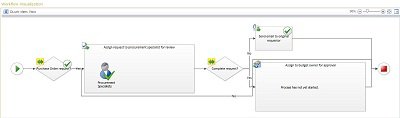
Pour ajouter une visualisation du flux de travail à la page État du flux de travail, procédez comme suit :
-
Dans SharePoint Designer 2010, cliquez sur flux de travail dans le volet de Navigation, puis cliquez sur le flux de travail que vous souhaitez visualiser.
-
Dans la page Synthèse pour ce flux de travail, sous paramètres, cochez la case Afficher la visualisation de flux de travail sur la page État.
Remarque : Visio Services doit être activés dans SharePoint Server 2010 et Visio Premium 2010 doit être installé sur le même ordinateur que SharePoint Designer 2010.










